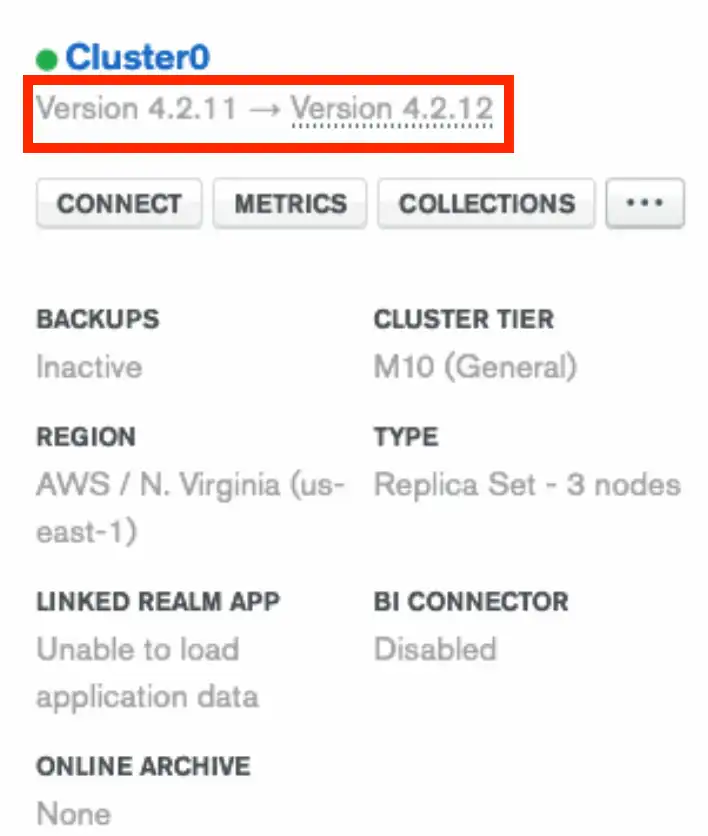문서 홈 → MongoDB 실행 및 관리 → MongoDB Atlas
유지 관리 기간 구성
Atlas가 클러스터에서 주간 유지 관리를 시작해야 하는 요일의 시간을 설정할 수 있습니다. 이 설정은 선택 사항이며 대부분의 클러스터에서는 필요하지 않습니다. 프로젝트 설정에서 유지 관리 기간을 구성합니다.
일반적으로 유지 관리 기간을 수동으로 구성할 필요가 없습니다. Atlas는 일시적인 복제본 세트 투표를 제외하고는 지속적인 가용성을 유지하기 위해 롤링 방식으로 유지 관리를 자동으로 수행합니다. 테스트 페일오버 기능을 사용하여 애플리케이션이 복제본 세트 투표에 대해 복원력을 갖도록 할 수 있습니다.
사용자 지정 유지 관리 기간을 통해 원하는 시간에 유지 관리를 수행할 수 있으므로 클러스터 성능을 더욱 효과적으로 제어할 수 있습니다.
유지 관리 기간 고려 사항
긴급 유지 관리 활동
Atlas는 예정된 유지 관리 기간에 관계없이 필요한 보안 패치를 즉시 릴리스하는 등 긴급 유지 관리 활동을 수행합니다.
참고
mongod 재시작이 필요하지 않은 일부 긴급하지 않은 업데이트(예: 백엔드 서비스 업데이트)도 예약된 유지 관리 기간과 관계없이 발생할 수 있습니다.
지속적인 유지 관리 작업
클러스터에 대한 유지 관리 기간을 예약한 후에는 진행 중인 유지 관리 작업이 완료될 때까지 이를 변경할 수 없습니다.
MongoDB 데이터베이스 업그레이드
유지 관리에 MongoDB 버전 업그레이드가 포함되는 경우 Atlas는 콘솔에 현재 버전과 대상 버전을 표시합니다.
유지 관리 시 복제본 세트 필요
Atlas는 MongoDB 매뉴얼 에 설명된 유지 관리 절차와 동일한 방식으로 유지 관리를 수행합니다. 이 절차에서는 유지 관리 기간 동안 복제본 세트당 하나 이상의 복제본 세트 투표 가 필요합니다.
테스트 페일오버 기능을 사용하여 애플리케이션이 복제본 세트 투표에 대한 복원력을 갖출 수 있도록 하세요.
최대한 정시 유지 관리 시작
유지 관리는 항상 가급적 예정된 시간에 가깝게 시작하지만, 진행 중인 클러스터 업데이트 또는 예기치 않은 시스템 문제로 인해 시작 시간이 지연될 수 있습니다.
필요한 액세스 권한
유지 관리 기간을 관리하려면 프로젝트에 대한 Organization Owner 또는 Project Owner 액세스 권한이 있어야 합니다.
절차
프로젝트 설정 열기
유지 관리 기간 보기 및 구성
유지 관리 기간 구성 설정 지우기
기본 유지 관리 기간의 시작 시간을 구성한 경우, Atlas CLI 또는 Atlas UI를 사용하여 설정을 지울 수 있습니다. 유지 관리 기간 구성을 지우면 기본 유지 관리 기간 설정이 복원됩니다.
필수 유지 보수에 대응
유지 관리가 필요한 경우, Atlas는 다음을 수행합니다:
유지 관리가 예약된 날짜와 시간을 보여주는 배너를 프로젝트의 클러스터 목록에 표시합니다.
Project Owner역할이 있는 사용자에게 예약된 유지 관리 48시간에서 72시간 전에 알림 이메일을 보냅니다.참고
예약된 유지 관리 기간 알림을 받는 방법을 구성하려면 유지 관리 기간 알림 구성을 참조하세요.
유지 관리 기간 중 유지 관리 버전 업그레이드
Atlas가 다음 유지 관리 기간 동안 클러스터 중 하나의 MongoDB 유지 관리 버전을 업그레이드하는 경우 클러스터 카드에 대상 MongoDB 유지 관리 버전이 표시됩니다.